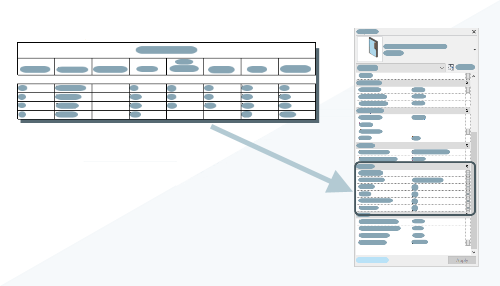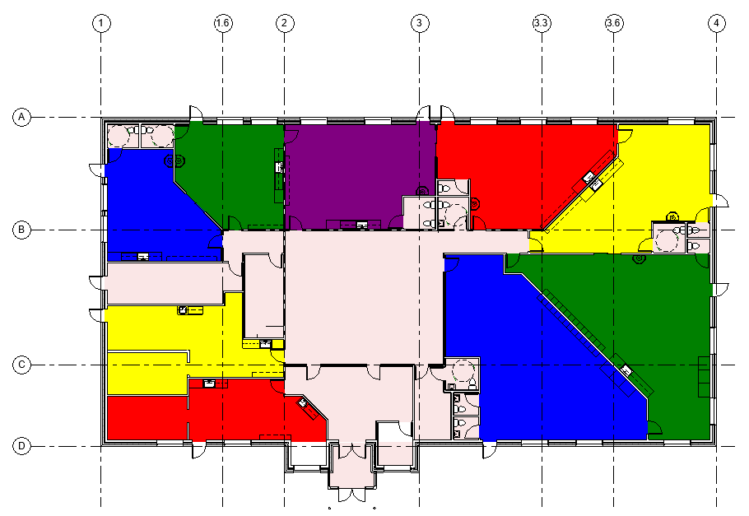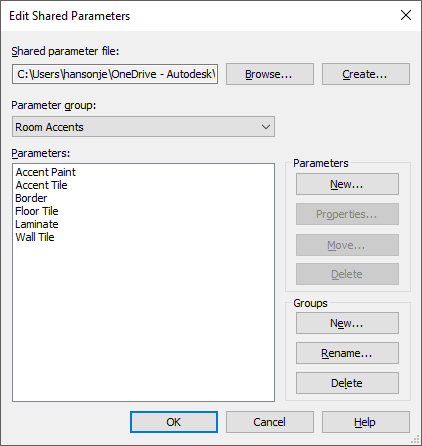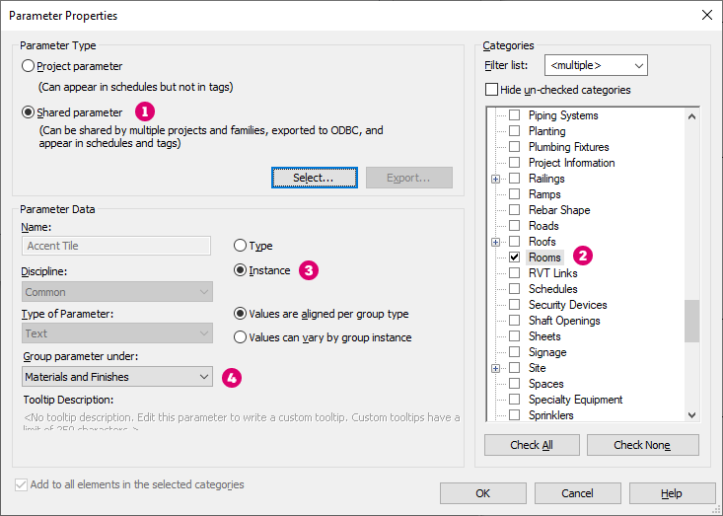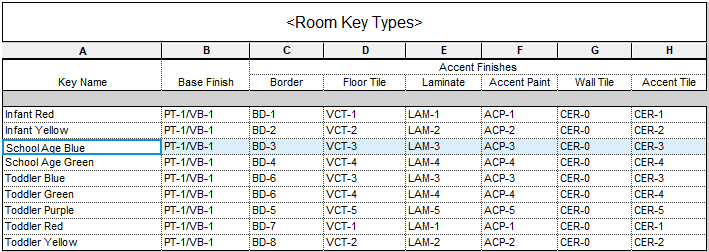Revit tipp: megosztott paraméterek a kulcsjegyzékben

A Revit 2022 lehetővé teszi megosztott paraméterek használatát a kulcsjegyzékekben. Ezáltal gyorsan alkalmazhatja és módosíthatja a modellen belüli elemek paramétereit.
Mi az a kulcsjegyzék, és miért használjak megosztott paramétereket benne?
A kulcsjegyzékek és a megosztott paraméterek már a kezdetektől a Revit részét képezik. A Revit 2022-ben összekapcsolták a kulcsjegyzékeket és a megosztott paramétereket, hogy még hatékonyabbá váljanak.
A kulcsjegyzékek lehetővé teszik, hogy paraméterértékek csoportjaiból álló „kulcstípusokat” hozzon létre. Ahelyett, hogy egyesével hozzá kellene rendelnie a paramétereket az egyes elemekhez, hozzájuk rendelhet egy, a kulcsjegyzékben meghatározott kulcstípust.
Ha a kulcstípust hozzárendeli egy elemhez, a rendszer a kulcstípusban megadott paramétereket együttesen alkalmazza az elemre. A kulcstípus alkalmazását követően a paramétereket a kulcsjegyzék használatával módosíthatja. Ha módosítást hajt végre a kulcsjegyzékben, az adott kulcstípushoz tartozó minden elem paraméterei módosulnak.
Használhat kulcsjegyzéket például ajtókhoz vagy helyiségekhez. A választott vasalatok egyediek egy konkrét ajtóra és a felhasználási módjára vonatkozóan. Ahelyett, hogy minden egyes ajtó konfigurációhoz létrehozna egy családtípust, készíthet egy kulcsjegyzéket, amely tartalmazza az összes vasalat konfigurációt, és a kulcsjegyzékkel hozzárendelheti az értékeket az egyes ajtókhoz.
Ugyanígy egy helyiség különböző burkolatkiválasztásait is alkalmazhatja a helyiség elemeire. Ezek csak példák; egy kis fantáziával másféle felhasználási módokat is találhat a kulcsjegyzékeknek.
A Revit 2022 előtt a kulcsjegyzékek használata korlátozottabb volt. Nem tartalmazhattak megosztott paramétereket. A 2022-es kiadásban eltávolítottuk ezt a korlátozást. A kulcsjegyzékek ezáltal sokkal rugalmasabbá váltak, mert mostantól testre szabhatók az általuk vezérelt információk. Ha a korábbi kiadásokban gyakran dolgozott megosztott paraméterekkel, lehet, hogy nem használ kulcsjegyzékeket. Hasznos lehet ismét áttekinteni, hogyan támogathatják a munkafolyamatait.
Hol találhatók ezek az eszközök?
A munkafolyamat használatához el kell végeznie néhány lépést:
- Megosztott paraméterek hozzáadása egy megosztott paraméterfájlhoz. Ennek során hozhatja létre a nyomon követni kívánt információkat tartalmazó paramétereket.
- Paraméterek hozzáadása a projekthez vagy családokhoz. A paraméterek a projekthez vagy családokhoz való hozzáadásukat követően megjelennek a modellfájl elemein. Ahhoz, hogy használhatók legyenek kulcsjegyzékben, a megosztott paramétereket példányparaméterként kell hozzáadni. A típusparaméterek nem támogatottak.
- A kulcsjegyzék létrehozása és értékek hozzárendelése a paraméterekhez.
- A kulcs alkalmazása a megfelelő elemekre.
Tekintse meg a következő videót, amely áttekinti a megosztott paraméterek kulcsjegyzékekben való használatát.
Példa
A videó bemutatta, hogyan rendelhetők hozzá vasalatcsoportok ajtókhoz egy kulcsjegyzék használatával. Minden vasalatcsoport a rá alkalmazott paraméterértékeket rendeli hozzá az egyes ajtókhoz.
A következő példánkban egy másik forgatókönyvet tekintünk át, ahol a kulcsjegyzéket megosztott paraméterekkel használjuk egy projekt során. A példában szereplő gyermekmegőrző helyiségeire eltérő burkolatcsomagokat kell alkalmazni.
A helyiségelemek burkolórétegeinek központi paraméterei (alsó burkolat, mennyezetburkolat, falburkolat stb.) nem biztosítanak elegendő információt a burkolatcsomaghoz, ezért a helyiségek burkolórétegeire vonatkozó információkat megosztott paraméterek használatával fogjuk hozzáadni.
Megosztott paraméterek létrehozása
Első lépésként meghatározzuk a megosztott paramétereket a helyiségek burkolórétegeihez. Mindegyiket hozzáadjuk egy megosztott paraméterfájlhoz. Megosztott paramétereket használunk, mert a helyiségelemek központi családparaméterei nem biztosítottak elegendő információt a helyiségek megfelelő burkolásához. A megosztott paraméterek lehetővé teszik a szükséges egyedi információk hozzáadását. A következő megosztott paramétereket hozzuk létre:
- Border (Szegély)
- Floor Tile (Padlólap)
- Laminate (Laminált)
- Wall Tile (Fali csempe)
- Accent Paint (Dekorfestés)
- Accent Tile (Dekorcsempe)
Ezek mindegyike szöveges típusú paraméterként jön létre. Mindegyikük tartalmazni fog egy betűkből/számokból álló kódot, amely meghatározza az alkalmazott burkolóréteget. A paramétereket a megosztott paraméterfájlon belül a „Room Accents” (Helyiség dekorációs elemei) cím alatt csoportosítottuk, hogy a fájl rendszerezett legyen, és a bővítése után is könnyen megtaláljunk egy adott paramétert.
Megosztott paraméterek hozzáadása a projekthez
A megosztott paramétereket most hozzá kell adni a projekthez, és hozzárendelni a Rooms (Helyiségek) kategóriához. Ezután a paraméterek megjelennek a modellben a helyiségek elemein, és feltöltheti őket értékekkel.
Az összes megosztott paraméter  példányparaméterként
példányparaméterként  lesz hozzáadva a projekthez a Rooms (Helyiségek)
lesz hozzáadva a projekthez a Rooms (Helyiségek)  >” kategórián belül a Materials and Finishes (Anyagok és burkolatok)
>” kategórián belül a Materials and Finishes (Anyagok és burkolatok)  alá csoportosítva.
alá csoportosítva.
Megjegyzés: A megosztott paramétereket példányparaméterként kell hozzáadni a projekthez vagy családokhoz, hogy használni lehessen őket kulcsjegyzékekben.
Kulcsjegyzék létrehozása/paraméterértékek beállítása
A projektben elérhető paramétereket hozzáadhatja projektparaméterekként a fent ismertetett módon, vagy hozzáadhatja őket közvetlenül egy a projektbe betöltött betölthető családba. Most már létrehozhatja a kulcsjegyzéket. A kulcsjegyzék létrehozásakor kiválasztja a kulcstípus használatával vezérelni/hozzárendelni kívánt paramétereket. A példában az egyes helyiségek burkolatcsomagjához készítünk kulcstípusokat. A „Helyiség dekorációs elemei” csoport összes megosztott paraméterét hozzáadjuk a kulcsjegyzékhez. Hozzáadjuk az alsó burkolat beépített paraméterét is. Ebben az esetben ezt a helyiségnek a dekorációs elemek hozzáadását megelőző burkolására használjuk.
A létrehozásakor a kulcsjegyzék teljesen üres. Csak az alkalmazni kívánt paramétereket tartalmazza. Létre kell hoznia egy „kulcsot” mindegyik kulcstípushoz. Alább felsoroljuk az egyes helyiségtípusok burkolatcsomagjainak kulcstípusait. Különböző színű, csecsemőknek, kisgyermekeknek és iskolás korúaknak szánt helyiségekre van szükségünk. Mindegyik egyedi burkolatcsomagra vonatkozóan hozzáadunk egy adatsort.
- Infant Red (Csecsemő, piros)
- Infant Yellow (Csecsemő, sárga)
- School Age Blue (Iskolás, kék)
- School Age Green (Iskolás, zöld)
- Toddler Blue (Kisgyermek, kék)
- Toddler Green (Kisgyermek, zöld)
- Toddler Purple (Kisgyermek, lila)
- Toddler Red (Kisgyermek, piros)
- Toddler Yellow (Kisgyermek, sárga)
Adja meg az egyes kulcstípusok értékeit a kulcsjegyzékben. Amikor hozzárendel egy kulcstípust egy helyiségelemhez, a kulcstípusban megadott értékek fogják meghatározni a helyiség paramétereit.
A kulcstípusok alkalmazása a helyiségekre
Az utolsó lépés a kulcstípusok alkalmazása a helyiségekre. Válassza ki a helyiség egy vagy több elemét a modellben, majd a Properties (Tulajdonságok) paletta Identity (Azonosság) szakaszában  található legördülő menü segítségével állítsa be a helyiség kulcstípusát. A legördülő menüben az előző lépés során meghatározott kulcstípusok láthatók. A kulcstípus beállításakor a rendszer elvégzi a kulcsjegyzékben megadott dekorációs elemek paramétereinek hozzárendelését.
található legördülő menü segítségével állítsa be a helyiség kulcstípusát. A legördülő menüben az előző lépés során meghatározott kulcstípusok láthatók. A kulcstípus beállításakor a rendszer elvégzi a kulcsjegyzékben megadott dekorációs elemek paramétereinek hozzárendelését.  A paraméterértéktől jobbra látható egyenlőségjel
A paraméterértéktől jobbra látható egyenlőségjel  jelzi, hogy az értéket a kulcsjegyzék vezérli. Ha később eltávolítja a kulcstípust a helyiségről, a paraméterértékek megmaradnak, de egyesével vezérelhetővé válnak ahelyett, hogy a kulcsjegyzék határozná meg őket.
jelzi, hogy az értéket a kulcsjegyzék vezérli. Ha később eltávolítja a kulcstípust a helyiségről, a paraméterértékek megmaradnak, de egyesével vezérelhetővé válnak ahelyett, hogy a kulcsjegyzék határozná meg őket.
Megjegyzés: A példában a kulcstípus alapján színsémát hoztunk létre, amely segíti a vizuális elkülönítést a kulcstípusok alkalmazása után a helyiségekre.
Forrás: Autodesk blog
Szeretné megismerni a Revit 2022 újdonságait? Tekintse meg kollégánk, Baji-Gál Ferenc összefoglalóját!
További Revit újdonságokat, tippeket BIM építőipari megoldások blog oldalunkon olvashat!
Használja ki Ön is és tervezői csapata is az újabb és újabb tervezési technológiák előnyeit, amelyek új szintre emelik tervezési hatékonyságukat! Ha többet szeretne megtudni az Autodesk megoldások bevezetésével kapcsolatban, keresse kollégáinkat egy személyes konzultációra, hogy az iparágban jártas szakértőink támogatást nyújtsanak Önnek.
Vegyen részt az általunk nyújtott szakmai képzéseken, hogy a megszerzett tudást azonnal kamatoztatni tudja munkájában! Hamarosan induló intenzív alapozó és haladó tanfolyamainkról további információt ITT talál.
Legyen tagja Facebook közösségünknek vagy LinkedIn üzleti oldalunknak és iratkozzon fel Hírlevelünkre, hogy naprakész információt kapjon a legfrissebb Autodesk újdonságokról, promóciókról és szakmai blogjainkról.